Vous pouvez enregistrer des destinataires dans le carnet d'adresses ou sur des boutons 1 touche en utilisant l'interface utilisateur distante depuis un ordinateur.
Vous pouvez utiliser les méthodes suivantes pour enregistrer des adresses e-mail, des emplacements mémoire de fichiers et des numéros de fax :
Enregistrer des destinataires dans le carnet d'adresses (interface utilisateur distante)
Enregistrer des destinataires en saisissant directement les informations des destinataires
Enregistrer des destinataires en recherchant les informations des utilisateurs gérées par un serveur LDAP
NOTE
Si un emplacement mémoire enregistré en tant que destination est changé ou supprimé
Changez les détails enregistrés de la destination, ou supprimez la destination et enregistrez-la à nouveau en tant que nouvelle destination. Modifier et supprimer des destinataires dans le carnet d'adresses (interface utilisateur distante)
Enregistrer des destinataires dans le carnet d'adresses
Préparatifs nécessaires
Si vous utilisez un serveur LDAP, enregistrez les informations du serveur LDAP dans la machine. Enregistrement des serveurs LDAP
1
Connectez-vous à l'interface utilisateur distante. Démarrage de l'interface utilisateur distante
Les listes d'adresses dans lesquelles les destinataires peuvent être enregistrés dépendent de l'utilisateur connecté. Types de liste d'adresses
2
Sur la page Portail de l'interface utilisateur distante, cliquez sur [Carnet d'adresses]. Page du portail de l’interface utilisateur distante
L'écran [Listes d'adresses] s'affiche.
3
Cliquez sur la liste d'adresses dans laquelle enregistrer le destinataire. Types de liste d'adresses
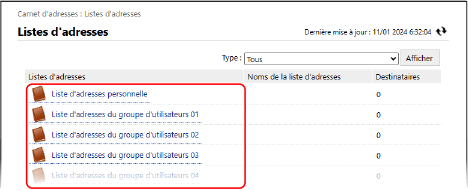
L'écran de liste d'adresses s'affiche.
Si l'écran de saisie de code PIN s'affiche, saisissez le code PIN défini pour le carnet d'adresses, puis appuyer sur [OK].
4
Cliquez sur [Mémoriser nouveau destinataire].
L'écran [Mémoriser nouveau destinataire : E-mail] s'affiche.
5
Sélectionnez le type de destinataire, puis cliquez sur [Régler].
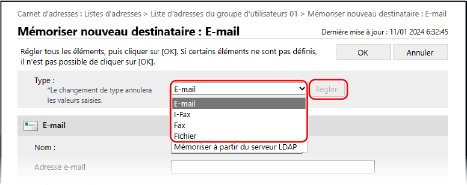
L'écran d'enregistrement du type sélectionné du nouveau destinataire s'affiche.
Si le destinataire que vous enregistrez est une adresse e-mail, cette étape n'est pas nécessaire. Passez à l'étape 6.
Pour enregistrer des emplacements mémoire de fichiers (dossier partagé, serveur de fichiers ou Boîte avancée), sélectionnez [Fichier].
Enregistrer des destinataires à l'aide des informations d'utilisateur depuis un serveur LDAP

1
Dans [Type], sélectionnez [Mémoriser à partir du serveur LDAP], puis cliquez sur [Régler].
L'écran [Mémoriser nouveau destinataire : Mémoriser à partir du serveur LDAP] s'affiche.
2
Sélectionnez le serveur LDAP dans lequel chercher le destinataire, puis saisissez les informations d'authentification.
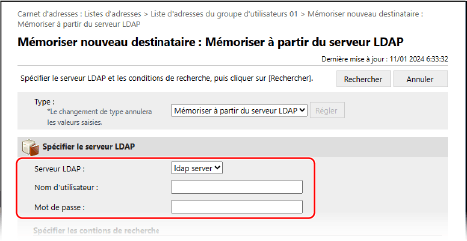
Pour effectuer l'authentification avec les informations de connexion, saisissez le nom d'utilisateur et le mot de passe de la machine qui sont enregistrés sur le serveur LDAP.
Pour effectuer l'authentification anonymement sans utiliser les informations de connexion, laissez les champs Nom d'utilisateur et Mot de passe vides.
3
Dans [Spécifier les contions de recherche], sélectionnez les attributs de la cible de la recherche et saisissez la chaîne de caractères à rechercher.
4
Cliquez sur [Rechercher].
Les utilisateurs qui répondent aux conditions de recherche sont affichés.
Si la recherche ne trouve aucun utilisateur
Si la recherche ne trouve aucun utilisateur alors que les informations (nom d'utilisateur et mot de passe) pour l'authentification du serveur LDAP sont correctes, vérifiez l'heure réglée sur le serveur LDAP et sur la machine. La recherche ne peut s'effectuer si l'heure réglée sur le serveur LDAP diffère de l'heure réglée sur la machine de cinq minutes ou plus.
Vous ne pouvez pas effectuer une recherche depuis le panneau de commande et l'interface utilisateur distante simultanément.
5
Sélectionnez l'utilisateur à enregistrer dans le carnet d'adresses, puis appuyez sur [OK].
Le destinataire est enregistré dans le carnet d'adresses.
Si vous enregistrez le destinataire en utilisant les informations d'utilisateur depuis un serveur LDAP, vous pouvez sauter les étapes restantes.
Seules les informations telles que le nom, l'adresse e-mail et le numéro de fax peuvent être récupérées depuis un serveur LDAP. Configurez les autres informations en modifiant le destinataire enregistré dans le carnet d'adresses. Modifier et supprimer des destinataires dans le carnet d'adresses (interface utilisateur distante)
Dans [Nom], saisissez le nom du destinataire.
Vous pouvez enregistrer un destinataire sans saisir un nom. Cependant, si vous saisissez un nom, vous pouvez rechercher les destinataires par leur initiale ou leur nom lorsque vous spécifiez des destinataires.
7
Définissez les informations du destinataire en fonction du type de destinataire.
Lorsque les destinataires sont gérés avec des numéros d'accès
Dans [Numéro d'accès], saisissez le numéro d'accès pour afficher le destinataire à enregistrer.
* Si aucun numéro d'accès n'est attribué pour le destinataire à enregistrer, laissez le champ [Numéro d'accès] vide.
8
Cliquez sur [OK].
Le destinataire est enregistré dans le carnet d'adresses.
9
Déconnectez-vous de l'interface utilisateur distante.
Enregistrer des destinataires sur des boutons 1 touche
Préparatifs nécessaires
Si vous utilisez un serveur LDAP, enregistrez les informations du serveur LDAP dans la machine. Enregistrement des serveurs LDAP
1
Connectez-vous à l'interface utilisateur distante. Démarrage de l'interface utilisateur distante
2
Sur la page Portail de l'interface utilisateur distante, cliquez sur [Carnet d'adresses]. Page du portail de l’interface utilisateur distante
L'écran [Listes d'adresses] s'affiche.
3
Cliquez sur [Liste d'adresses 1 touche].
L'écran de liste d'adresses s'affiche.
Si l'écran de saisie de code PIN s'affiche, saisissez le code PIN défini pour le carnet d'adresses, puis appuyer sur [OK].
4
Cliquez sur un nom (ou un numéro) affiché comme étant [Non mémorisé].
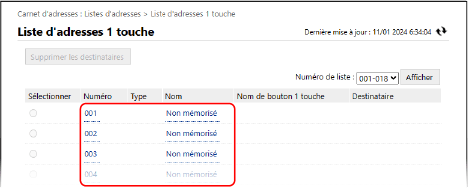
L'écran [Mémoriser nouveau destinataire : E-mail] s'affiche.
Des numéros à trois chiffres (001 à 200) sont attribués aux boutons 1 touche. En haut de l'écran, sélectionnez une plage de numéros dans [Numéro de liste], puis cliquez sur [Afficher] pour changer les numéros affichés dans la liste.
5
Sélectionnez le type de destinataire, puis cliquez sur [Régler].
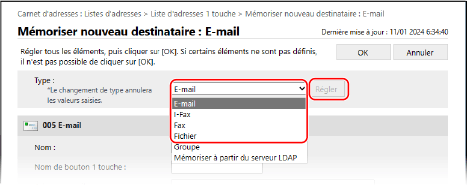
L'écran d'enregistrement du type sélectionné du nouveau destinataire s'affiche.
Si le destinataire que vous enregistrez est une adresse e-mail, cette étape n'est pas nécessaire. Passez à l'étape 6.
Pour enregistrer des emplacements mémoire de fichiers (dossier partagé, serveur de fichiers ou Boîte avancée), sélectionnez [Fichier].
Pour enregistrer des destinataires pour des groupes, voir :
Enregistrer des destinataires à l'aide des informations d'utilisateur depuis un serveur LDAP

1
Dans [Type], sélectionnez [Mémoriser à partir du serveur LDAP], puis cliquez sur [Régler].
L'écran [Mémoriser nouveau destinataire : Mémoriser à partir du serveur LDAP] s'affiche.
2
Sélectionnez le serveur LDAP dans lequel chercher le destinataire, puis saisissez les informations d'authentification.
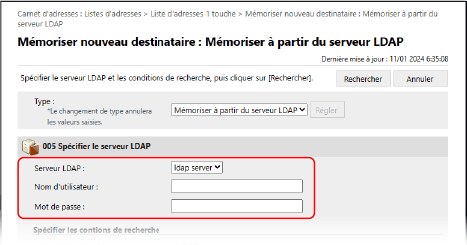
Pour effectuer l'authentification avec les informations de connexion, saisissez le nom d'utilisateur et le mot de passe de la machine qui sont enregistrés sur le serveur LDAP.
Pour effectuer l'authentification anonymement sans utiliser les informations de connexion, laissez les champs Nom d'utilisateur et Mot de passe vides.
3
Dans [Spécifier les contions de recherche], sélectionnez les attributs de la cible de la recherche et saisissez la chaîne de caractères à rechercher.
4
Cliquez sur [Rechercher].
Les utilisateurs qui répondent aux conditions de recherche sont affichés.
Si la recherche ne trouve aucun utilisateur
Si la recherche ne trouve aucun utilisateur alors que les informations (nom d'utilisateur et mot de passe) pour l'authentification du serveur LDAP sont correctes, vérifiez l'heure réglée sur le serveur LDAP et sur la machine. La recherche ne peut s'effectuer si l'heure réglée sur le serveur LDAP diffère de l'heure réglée sur la machine de cinq minutes ou plus.
Vous ne pouvez pas effectuer une recherche depuis le panneau de commande et l'interface utilisateur distante simultanément.
5
Sélectionnez l'utilisateur à enregistrer sur le bouton 1 touche, puis cliquez sur [OK].
Le destinataire est enregistré sur le bouton 1 touche.
Si vous enregistrez le destinataire en utilisant les informations d'utilisateur depuis un serveur LDAP, vous pouvez sauter les étapes restantes.
Seules les informations telles que le nom, l'adresse e-mail et le numéro de fax peuvent être récupérées depuis un serveur LDAP. Configurez les autres informations en modifiant le destinataire enregistré sur le bouton 1 touche. Modifier et supprimer des destinataires dans le carnet d'adresses (interface utilisateur distante)
Dans [Nom], saisissez le nom du destinataire.
Vous pouvez enregistrer un destinataire sans saisir un nom. Cependant, si vous saisissez un nom, vous pouvez rechercher les destinataires par leur initiale ou leur nom lorsque vous spécifiez des destinataires depuis le carnet d'adresses.
* Les destinataires enregistrés sur des boutons 1 touche sont aussi enregistrés et affichés dans le carnet d'adresses (liste d'adresses des boutons 1 touche), et vous pouvez les sélectionner lorsque vous spécifiez des destinataires depuis le carnet d'adresses.
7
Dans [Nom de bouton 1 touche], saisissez le nom du bouton.
Vous pouvez enregistrer un bouton sans saisir un nom. Cependant, si vous saisissez un nom, il est affiché sur le bouton 1 touche.
8
Définissez les informations du destinataire en fonction du type de destinataire.
9
Cliquez sur [OK].
Le destinataire est enregistré sur le bouton 1 touche.
10
Déconnectez-vous de l'interface utilisateur distante.